Thay đổi hành vi đóng tab mặc định trong trình duyệt Firefox
Theo mặc định, trình duyệt Mozilla Firefox(Mozilla Firefox) sẽ chuyển sang tab tiếp theo khi bạn đóng tab hiện tại. Hành vi mặc định này không được ưa thích bởi những người dùng đã mở nhiều tab và muốn truy cập tab cuối cùng sau khi đóng tab hiện tại. Một tiện ích mở rộng có thể quản lý thứ tự xem này của các tab đã mở hoặc cho phép tùy chỉnh có thể làm cho trình duyệt hợp lý hơn nhiều để sử dụng. Chọn Sau khi Đóng Hiện tại(Select After Closing Current) là một Tiện ích bổ sung của Firefox(Firefox Add-on) sẽ giúp bạn định cấu hình Tab nào sẽ chọn sau khi đóng tab hiện tại. Nó giúp bạn thay đổi các quy tắc xử lý cho một tab đóng.
Chọn Sau khi đóng tiện ích bổ sung Hiện tại của Firefox
Người dùng Firefox(Firefox) có thể nhận thấy rằng, sau khi đóng một tab hiện đang được chọn, trình duyệt sẽ tự động di chuyển tiêu điểm sang tab tiếp theo ở bên phải. Chọn Sau khi Đóng Tiện ích mở rộng Hiện tại của (Select After Closing Current) Firefox có thể thay đổi hành vi mặc định này và cấu hình cài đặt để chọn tab ưa thích thay thế.
Các tùy chọn có sẵn hiện bao gồm,
- Tab đầu tiên / trái / phải / cuối cùng
- Tab chưa đọc đầu tiên / trái / phải / cuối cùng
- Tab được truy cập lần cuối
- Tab chính (Firefox 57 trở lên)
- First/Left/Right/Last Anh chị em / con / con chưa đọc ( Firefox 57 trở lên)
Tất cả những gì bạn cần làm là truy cập trang này(this page) và nhấn nút ' Thêm vào Firefox(Add to Firefox) '. Sau đó(Thereafter) , chỉ cần mở trang Trình quản lý tiện ích bổ sung(Add-ons Manager) xem các tùy chọn đã thiết lập trước. Nếu bạn muốn thay đổi điều này, hãy cuộn xuống một chút để định cấu hình cài đặt.
Ví dụ: bạn có thể chọn cách có thể cập nhật tiện ích mở rộng. Ba tùy chọn có sẵn như được thấy trong ảnh chụp màn hình bên dưới.
- Mặc định
- Trên
- Tắt
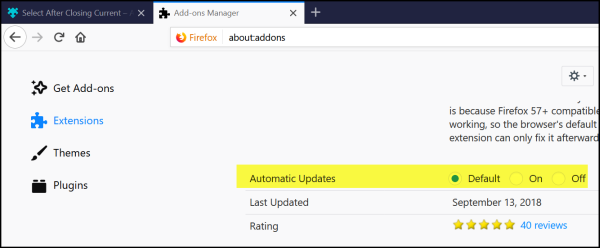
Xin(Please) lưu ý rằng khi sử dụng các phím tắt để đóng tab hiện tại, chỉ các mục nhập tương ứng trong thứ tự lựa chọn mới được xem xét. Hiện tại, Chọn(Select) Sau khi Đóng Hiện tại(Closing Current) hỗ trợ năm phím tắt. Sau khi xác định, bạn có thể gán từng phím tắt cho một quy tắc cụ thể.
Thay đổi(Change) hành vi đóng tab mặc định trong trình duyệt Firefox
Bạn có thể sử dụng các nút mũi tên lên và xuống để di chuyển quy tắc và thay đổi thứ tự của tất cả các quy tắc trong quy trình.

Chọn Sau khi Đóng Tiện ích mở rộng Hiện tại của (Select After Closing Current) Firefox có một lỗi. Nó có các tùy chọn có vẻ khó hiểu. Thêm vào đó, tiện ích mở rộng khôi phục hành vi ban đầu, tức là nó bắt đầu chuyển sang tab bên phải và sau đó chuyển sang tab bên trái. Điều này chủ yếu là do các tiện ích mở rộng tương thích với Firefox 57+Firefox , vì vậy không thể ngăn lựa chọn mặc định của trình duyệt. Tuy nhiên, phần mở rộng này sẽ nhanh chóng sửa chữa nó sau đó.
Hãy cho chúng tôi biết nếu bạn thấy hữu ích khi sử dụng addon Firefox này.(Let us know if you find it useful using this Firefox addon.)
Related posts
Tree Style Tab add-on cho Firefox cho phép bạn sắp xếp vượt quá Tabs của bạn gọn gàng
Convert Text để Speech Offline với TTFox Firefox browser mở rộng
Làm thế nào để sao chép URLs của tất cả Tabs mở trong Chrome and Firefox browser
Group Speed Dial cho Firefox: Internet Sites quan trọng tại Your Fingertips
Tab Manager phần mở rộng để tăng năng suất trong Google Chrome
Configure Firefox New Tab Preferences trên PC Windows 10
Video Speed Controller cho Mozilla Firefox and Google Chrome
Dấu vết Mời Tracking protection tuyệt vời cho Chrome and Firefox
Share Button Plugins cho Chrome, Firefox and Edge browsers
Làm thế nào để hiển thị Current Page trong Private Window của Firefox browser
Các tiện ích bổ sung PDF converter miễn phí cho Chrome, Edge, Firefox để chuyển đổi PDF
Làm thế nào để sử dụng Avast extension trên Chrome, Firefox, và Edge trình duyệt
Tab đến Search là gì trong Firefox và làm thế nào để vô hiệu hóa nó?
Kích hoạt hoặc vô hiệu hóa Tab Sleep feature bằng Firefox browser
Bảo mật, Privacy, Cleaning Công cụ cho Edge, Firefox, Chrome, Opera
Cách cài đặt tiện ích mở rộng trong Microsoft Edge browser
Clean lên Google Search Results Page chỉ hiển thị các liên kết hữu cơ
Best miễn phí VPN phần mở rộng cho Chrome and Firefox browsers
Làm thế nào để tích hợp Chrome and Firefox với Windows 10 Timeline
10 Best Chrome, Edge và Firefox Tiện ích mở rộng để lưu trang để đọc sau
